怎么和车上的蓝牙连接放歌 如何连接车上的蓝牙音响放歌
更新时间:2023-09-02 13:38:08作者:xiaoliu
怎么和车上的蓝牙连接放歌,在现代社会中车上的蓝牙连接已经成为了一种常见的方式,用来享受音乐的乐趣,对于那些喜欢在驾驶过程中放歌的人来说,连接车上的蓝牙音响是一项必备的技能。对于一些不熟悉的人来说,这可能会成为一项挑战。究竟应该如何和车上的蓝牙连接放歌呢?在本文中将提供一些简单易行的方法来帮助您顺利连接车上的蓝牙音响,并尽情享受音乐的声音。无论您是长途旅行还是日常通勤,这些技巧都将为您带来愉悦的驾驶体验。
步骤如下:
1.打开车载音响的画面,点击蓝牙,即可打开车载蓝牙。

2.然后就可以看到如图的页面,可以看到蓝牙设备名称和连接码。

3.打开手机中的蓝牙,会弹出填写连接码的页面。将车载蓝牙上的连接码输入。

4.连接稍微等待几秒,如果没有输错连接码。就可以在手机上看到连接成功的画面。
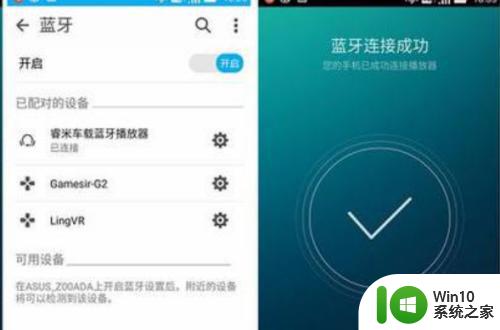
5.连接蓝牙后,直接打开手机的音乐播放器,播放想听的歌即可。

6.在播出自己想听的歌后,车载音响的页面也会显示播放列表和播放歌曲。

7.连接车载蓝牙还有一个好处,就是手机来电话可以直接用车载蓝牙接听。方便了很多。
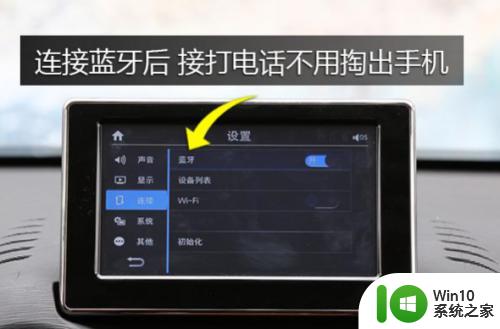
以上是关于如何连接您的蓝牙并播放音乐的全部内容,如果您遇到类似的情况,可以按照小编的方法进行解决。
怎么和车上的蓝牙连接放歌 如何连接车上的蓝牙音响放歌相关教程
- 为什么车子连接蓝牙后放歌没有声音 车载蓝牙连接上没有声音该如何解决
- 车蓝牙连接了怎么没声音 车载蓝牙连接上却没有声音怎么解决
- 汽车连蓝牙录视频怎么能听到音乐 蓝牙连接车音乐无法播放
- 手机蓝牙连车上为什么没有声音 车载蓝牙连接成功但没有声音怎么办
- 手机连了车上的蓝牙怎么没声音 车载蓝牙连接后没有声音怎么办
- 蓝牙音箱怎么连接电脑放歌 无线蓝牙音箱如何与电脑配对连接
- 如何在电脑上连接蓝牙音箱 电脑和蓝牙音响如何配对
- jbl音响怎么连接蓝牙 jbl音响连接蓝牙的步骤
- 电脑连接蓝牙音响的简单方法 电脑如何连接蓝牙音响
- 电脑怎么连接音响蓝牙 蓝牙音响如何与电脑连接
- 如何用蓝牙连接小米音响 小米音响蓝牙连接步骤
- 如何解决笔记本连接蓝牙小音箱就是连接不上的问题 笔记本电脑连接蓝牙音箱失败怎么办
- U盘装机提示Error 15:File Not Found怎么解决 U盘装机Error 15怎么解决
- 无线网络手机能连上电脑连不上怎么办 无线网络手机连接电脑失败怎么解决
- 酷我音乐电脑版怎么取消边听歌变缓存 酷我音乐电脑版取消边听歌功能步骤
- 设置电脑ip提示出现了一个意外怎么解决 电脑IP设置出现意外怎么办
电脑教程推荐
- 1 w8系统运行程序提示msg:xxxx.exe–无法找到入口的解决方法 w8系统无法找到入口程序解决方法
- 2 雷电模拟器游戏中心打不开一直加载中怎么解决 雷电模拟器游戏中心无法打开怎么办
- 3 如何使用disk genius调整分区大小c盘 Disk Genius如何调整C盘分区大小
- 4 清除xp系统操作记录保护隐私安全的方法 如何清除Windows XP系统中的操作记录以保护隐私安全
- 5 u盘需要提供管理员权限才能复制到文件夹怎么办 u盘复制文件夹需要管理员权限
- 6 华硕P8H61-M PLUS主板bios设置u盘启动的步骤图解 华硕P8H61-M PLUS主板bios设置u盘启动方法步骤图解
- 7 无法打开这个应用请与你的系统管理员联系怎么办 应用打不开怎么处理
- 8 华擎主板设置bios的方法 华擎主板bios设置教程
- 9 笔记本无法正常启动您的电脑oxc0000001修复方法 笔记本电脑启动错误oxc0000001解决方法
- 10 U盘盘符不显示时打开U盘的技巧 U盘插入电脑后没反应怎么办
win10系统推荐
- 1 萝卜家园ghost win10 32位安装稳定版下载v2023.12
- 2 电脑公司ghost win10 64位专业免激活版v2023.12
- 3 番茄家园ghost win10 32位旗舰破解版v2023.12
- 4 索尼笔记本ghost win10 64位原版正式版v2023.12
- 5 系统之家ghost win10 64位u盘家庭版v2023.12
- 6 电脑公司ghost win10 64位官方破解版v2023.12
- 7 系统之家windows10 64位原版安装版v2023.12
- 8 深度技术ghost win10 64位极速稳定版v2023.12
- 9 雨林木风ghost win10 64位专业旗舰版v2023.12
- 10 电脑公司ghost win10 32位正式装机版v2023.12